在使用WPS表格进行数据处理时,填充柄功能无疑是一个非常重要的工具。它不仅可以提高工作效率,还能帮助用户快速完成重复性的数据输入和格式设置。本文将为您介绍几种运用填充柄的小技巧,使您的WPS表格操作更加得心应手。
1. 快速填充序列数据
填充柄最常用的功能之一就是快速输入序列数据。无论是日期、数字还是文本,填充柄都能轻松实现。
利用填充柄创建日期序列
在WPS表格中,您只需输入一个日期,然后将鼠标移动到单元格右下角,出现的填充柄可以直接拖动。当您拖动填充柄时,WPS会根据您最初的日期自动递增,例如,输入“2023-01-01”,拖动后会依次填充为“2023-01-02”、“2023-01-03”等等。这样,您就可以快速创建长时间段的日期序列,省去繁琐的逐个输入,极大提高了效率。
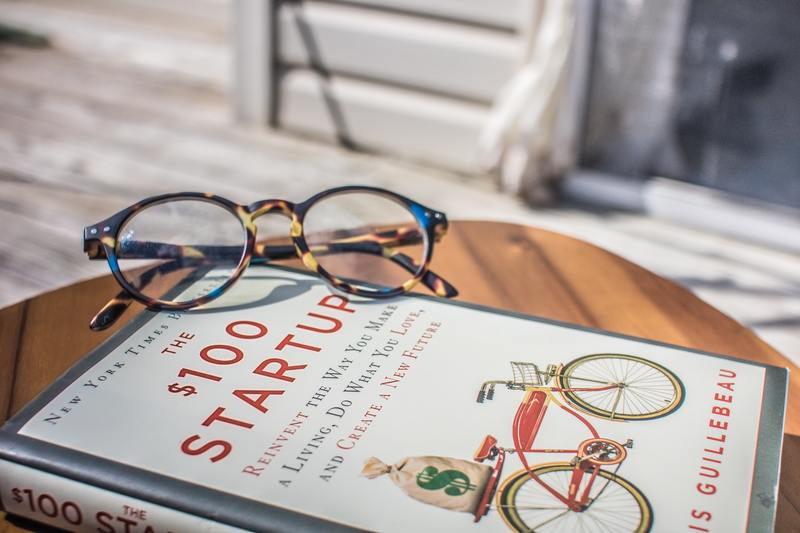
快速生成数字序列
类似于日期序列,数字序列的生成也同样简单。您可以在单元格中输入“1”,再在下一个单元格输入“2”。选中这两个单元格后,将填充柄向下拖动,WPS将自动识别并填充出“3”、“4”、“5”等后续数字。如果您希望生成特定步长的数字序列,比如每次+5,只需在前两个单元格中输入“1”和“6”,然后拖动填充柄,这样便能快速得到所需的序列。
2. 自定义填充选项
填充柄不仅可以用于顺序填充,还能够根据您设定的规则进行自定义填充。
自定义文本或格式
当您需要填充相同的文本或格式时,可以先在单元格中输入内容,然后选择右下角的填充柄向下拖动。在拖动时,WPS会显示一个小的填充选项框,您可以选择“填充序列”、“填充格式”或“仅填充内容”,根据自己的需求,自由选择填充的方式。
结合IF函数进行条件填充
通过结合IF函数,您可以更灵活地使用填充柄。例如,您可以在一个列中输入IF条件,根据不同的条件返回不同的值。在填充柄填充的同时,使用IF函数将会得到符合条件的数据,这样的灵活运用可以让您在处理复杂数据时省去大量的人工计算和输入,提高工作效率。
3. 快速填充特定格式
WPS表格中的填充柄不仅适用于数值和文本,还能快速复制单元格的格式。
复制单元格的格式
如果您在某个单元格中设置了特定的字体、颜色或者边框,可以选择该单元格,然后拖动填充柄。这时WPS会将该单元格的所有格式复制到您拖动的范围内,而不影响实际的数据。这在需要统一格式的情况下尤为便利,比如制作报告或表格时。
应用条件格式
WPS支持条件格式的设置,当您使用填充柄复制带有条件格式的单元格时,WPS会自动应用相同的条件格式到新的单元格。这对于需要强调某些数据的情况非常有用,比如将销售额高于某个数值的单元格标记为绿色,让数据一目了然。
4. 利用填充柄实现多重数据展示
填充柄还可以用于实现多重数据的展示,尤其是在涉及统计和分析时。
数据分类与统计
在进行数据分类时,可以通过填充柄快速填充分类信息,比如输入“类别A”、“类别B”然后采用填充柄参与短短的拖动,就能轻松管理数据分类。此外,结合数据透视表更能快速分析各个分类的数据,极大提升了数据处理的灵活性。
图表与数据的动态关联
在制作图表时,可以利用填充柄动态更新数值。例如,当您改变了某些基础数据,图表会自动根据新填充的数据进行调整。这种将填充柄与图表结合的使用,使得数据的展示更加直观和及时。
总结起来,WPS表格的填充柄功能是提升工作效率的重要工具。通过上述小技巧,您不仅能快速生成序列数据,还能实现自定义填充、格式复制以及更复杂的数据分析。掌握和灵活运用这些技巧,定能让您在数据处理的道路上得心应手,事半功倍。










